avast! Free Antivirus 5 (検査)
投稿者:マーチン 2010年2月14日
カテゴリ:未分類::
カテゴリ:未分類::
手動検査、検査スケジュール、ファイルやフォルダの検査、ブートタイム検査、スクリーンセーバー時の検査の仕方を説明します。
●手動検査
◆完全なシステム検査
全てのハード ディスクをより詳細に検査し、全てのファイルの其の内容について検査します。 時間はかかりますが、インストール後、一度は必ず実行してください。左のメニューから、[コンピュータの検査] [今すぐ検査する] を選択し、”完全なシステム検査”の[開始] をクリックする。
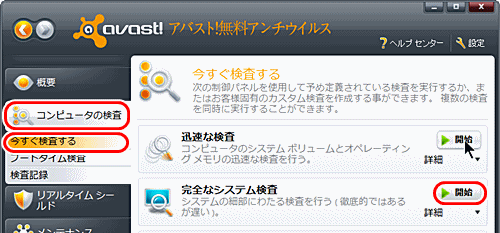
◆迅速な検査
システム ボリューム ( 通常はC: ドライブ ) を迅速に検査します。例えば、「exe」、「com」、 「bat」等の拡張子の付いたファイルだけを検査します。短時間(数分程度)で終了します。左のメニューから、[コンピュータの検査] [今すぐ検査する] を選択し、”迅速な検査”の[開始] をクリックする。
●検査スケジュール
「迅速な検査」は、短時間で終了するので、定期的に自動で実行することをお勧めします。
(1)左のメニューから、[コンピュータの検査] [今すぐ検査する] を選択し、”迅速な検査”の[詳細] をクリックする。
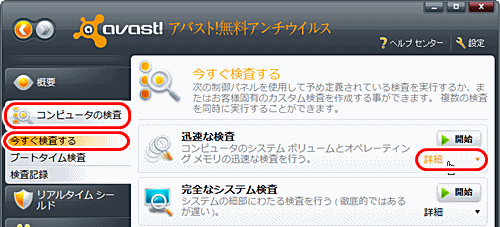
(2)[設定] をクリックする。
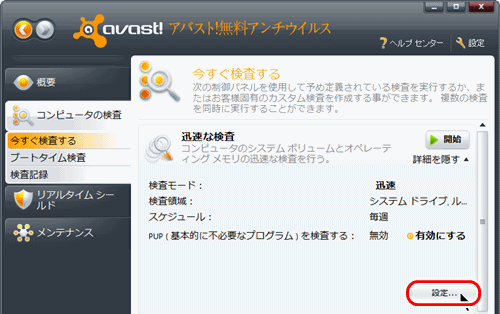
(3)[検査スケジュール] を選択し、
■この検査をスケジュールする
にチェックを入れ、予定の種類、実施時刻、実施日等を指定して[OK] をクリックする。
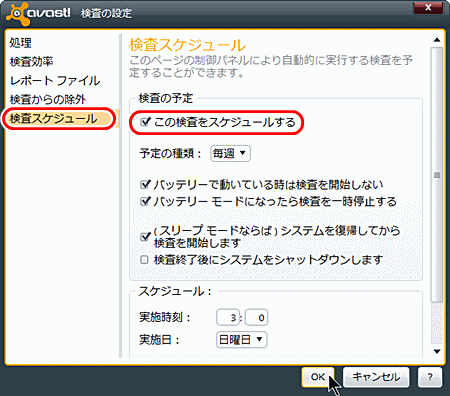
(1)左のメニューから、[コンピュータの検査] [今すぐ検査する] を選択し、”迅速な検査”の[詳細] をクリックする。
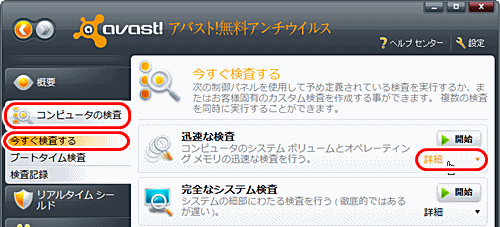
(2)[設定] をクリックする。
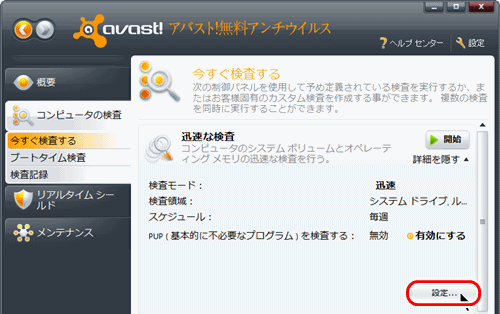
(3)[検査スケジュール] を選択し、
■この検査をスケジュールする
にチェックを入れ、予定の種類、実施時刻、実施日等を指定して[OK] をクリックする。
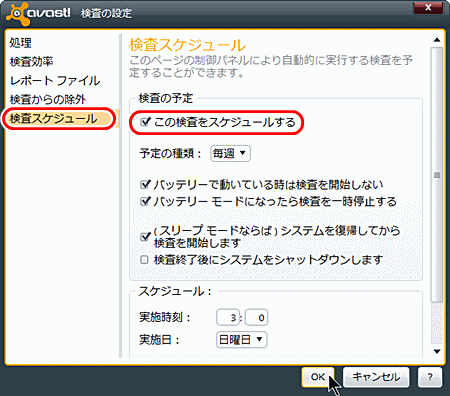
●ファイルやフォルダを検査する
ダウンロードしたファイルやメールに添付するファイルを、個別に検査したい場合がある。そんな時は、ファイルあるいはフォルダを右クリックして、[検査] を選択する。
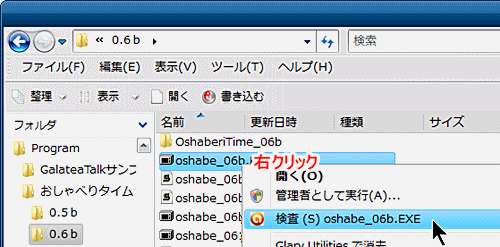
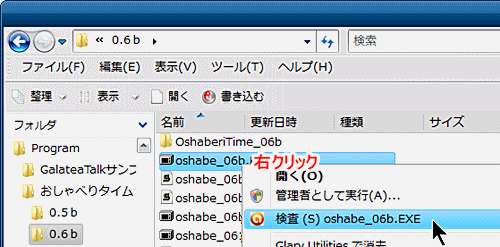
●ブートタイム検査
システム再起動時に、即ちオペレーティング システムが活動する前の「ブート」時に自動的に実行する検査を予定する事が出来ます。
(1)左のメニューから、[ブートタイム検査] を選択し、”検査する領域”で、[全てのハードディスク] か [システムドライブ] を選択し、[直ぐに予定する] をクリックする。
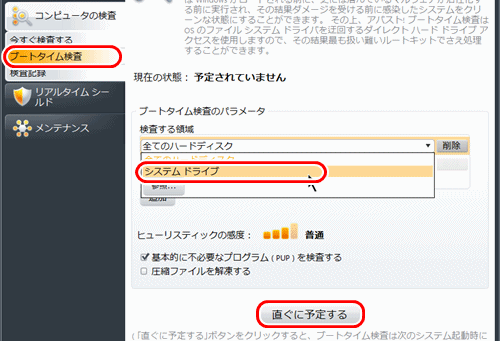
(2)次回、パソコンを再起動したときに検査が行われる。
(1)左のメニューから、[ブートタイム検査] を選択し、”検査する領域”で、[全てのハードディスク] か [システムドライブ] を選択し、[直ぐに予定する] をクリックする。
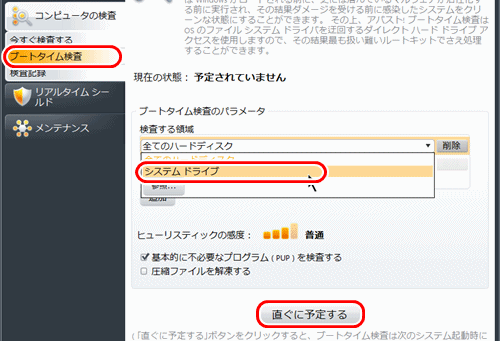
(2)次回、パソコンを再起動したときに検査が行われる。
●スクリーン・セーバー・タスク
コンピュータが使用されずスクリーンセーバーが動いている時に、検査を実行する事が可能になります。 検査の進捗状況を、つまり、検査したファイルの数 等を知らせる小さなウィンドウがスクリーンセーバーの中に表示されます。
(2)[スクリーンセーバー]タブを選択し、”スクリーンセーバー”で、[avast! antivirus] を選択し、[OK] をクリックする。
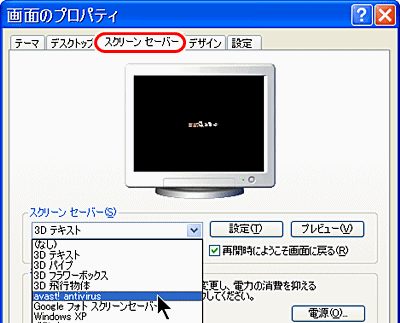
(2)[スクリーンセーバー]を選択する。
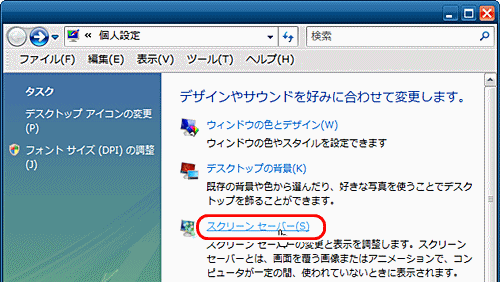
(3)”スクリーンセーバー”で、[avast! antivirus] を選択し、[OK] をクリックする。
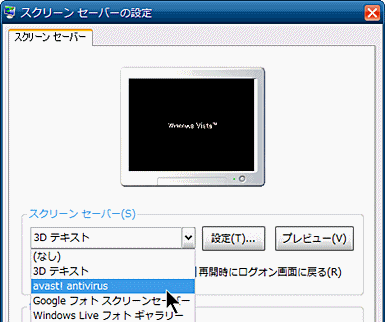
◆Windows XP
(1)デスクトップ上の何もないところで、右クリックして、[プロパティ] を選択する。(2)[スクリーンセーバー]タブを選択し、”スクリーンセーバー”で、[avast! antivirus] を選択し、[OK] をクリックする。
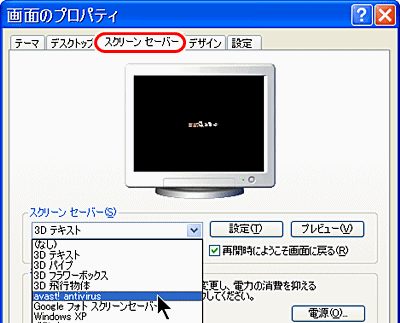
◆Windows VISTA
(1)デスクトップ上の何もないところで、右クリックして、[個人設定] を選択する。(2)[スクリーンセーバー]を選択する。
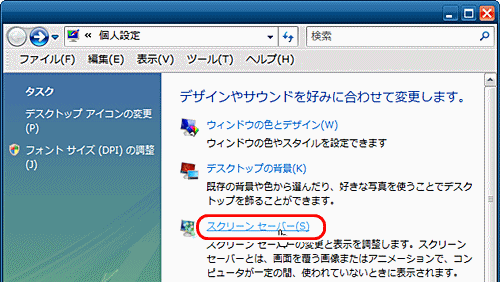
(3)”スクリーンセーバー”で、[avast! antivirus] を選択し、[OK] をクリックする。
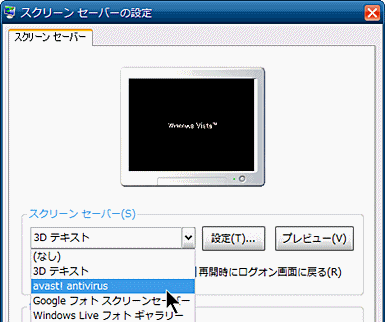
◆連載
【まほろば】avast! Free Antivirus 5 (概要とインストール)
【まほろば】avast! Free Antivirus 5 (検査)
【まほろば】avast! Free Antivirus 5 (検出例)
【まほろば】avast! Free Antivirus 5 (登録更新)
【まほろば】avast! Free Antivirus 5 (検査)
【まほろば】avast! Free Antivirus 5 (検出例)
【まほろば】avast! Free Antivirus 5 (登録更新)


